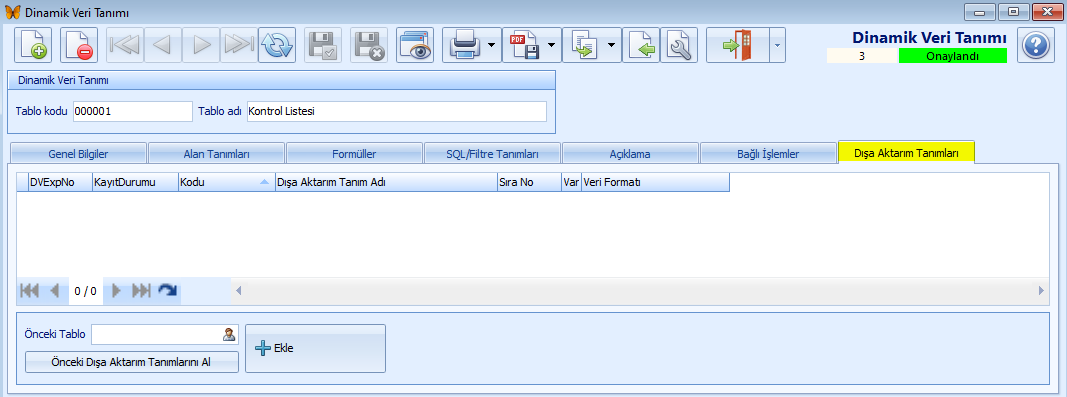|
Dinamik veri tanımlarının kullanılabildiği lisanslar: |
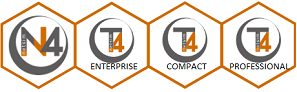 |
Dinamik veri tanımları yapılır. Sistemde kullanıcılar için özel tablo oluşturulması gerektiği zaman bu bölümde tablo ve de tabloda bulunacak olan verinin hangi formatta nasıl kullanılacağına dair ayarlar yapılır. Örneğin; burada hazırlanan bakım ile ilgili bir tablo sonrasında Bakım Profil Tanım penceresinde seçilerek kullanılabilir ya da İK işlemlerinde kullanılan Kanuni Parametreler tanımlaması bir dinamik veri işlemi ile oluşturulur.
 Yeni Kayıt butonu tıklanılarak yeni kayıt ekranı açılır ve sekmelerdeki alanlara gerekli bilgiler girilir.
Yeni Kayıt butonu tıklanılarak yeni kayıt ekranı açılır ve sekmelerdeki alanlara gerekli bilgiler girilir.
Aktif ve Onaylandı durumuna getirilen dinamik veri tanımı ise Dinamik Veri İşlemleri penceresinde hesaplama için kullanılabilir.
Tablo kodu istenilen formatta elle girilir ya da ya da boş bırakılır ise tablo adı yazıldıktan sonra  butonuna tıklanınca sistem tarafından artan sırada numara verilir.
butonuna tıklanınca sistem tarafından artan sırada numara verilir.
Tablo adı girilir.
![]() Genel Bilgiler
Genel Bilgiler
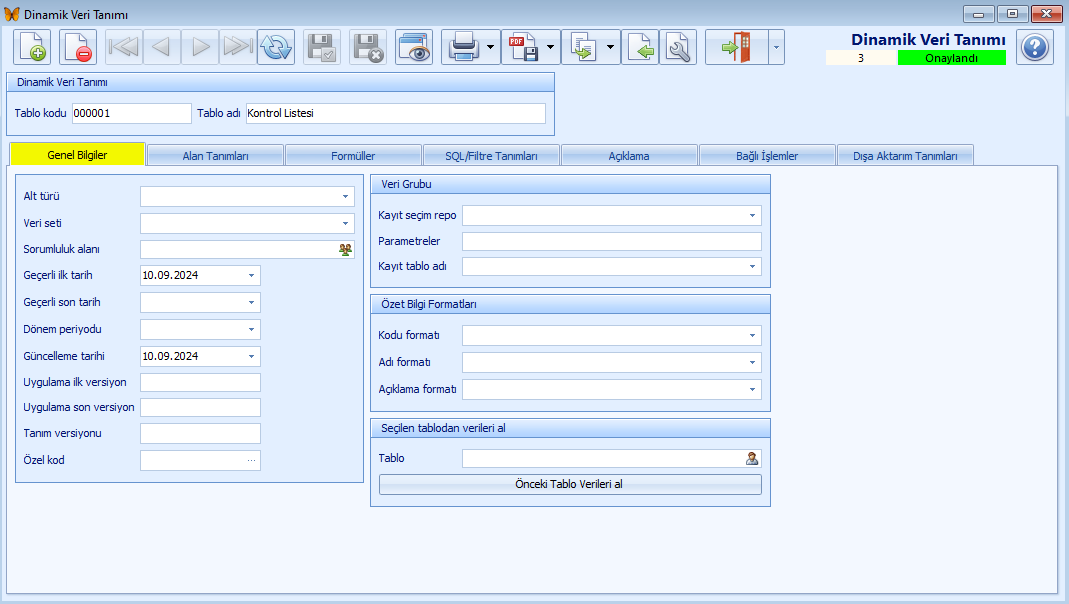
Alt türü alanındaki menüden seçim yapılır. Dinamik verinin ne amaçlı kullanılacağı belirtilir.
Veri seti alanında kullanılacak olan verinin ait olduğu set (serbest, muhasebe, alış satış) belirtilir.
Sorumluluk alanı alanında görevli olan kişi ![]() butonuna tıklanarak Sorumluluk Alanı penceresinde seçilir.
butonuna tıklanarak Sorumluluk Alanı penceresinde seçilir.
Geçerli ilk tarih ve Geçerli son tarih seçilir. Hazırlanan dinamik verinin kullanım aralığı belirtilir.
Dönem periyodu seçilir.
Güncelleme tarihi seçilir.
Uygulanan ilk versiyon ve son versiyon girilir.
Tanım versiyon girilir.
Özel Kod girilebilir. ... (üç nokta) butonuna tıklanılarak açılan Özel Kod penceresinde seçilir ya da elle giriş yapılır.Kullanıcının isteğine bağlı olarak oluşturulan bir koddur ve filtreleme ya da rapor oluşturmak için kullanılabilir.
Veri Grubu
Kayıt seçim repo alanında repository tablo seçilir.
Parametreler girilir.
Kayıt tablo adı seçilir.
Özel Bilgi Formatları
Kodu, Adı ve Açıklama formatı alanlarında format tipi seçilir.
Seçilen tablodan verileri al
Tablo alanında seçilen tablodan Önceki Tablo Veri al butonuna tıklanarak işlem yapılır.

![]() butonuna (1) tıklanarak satırda kayıt (2) açılır. Herbir satır ile ilgili alt bölümdeki sekmelerde (3) veri girilir.
butonuna (1) tıklanarak satırda kayıt (2) açılır. Herbir satır ile ilgili alt bölümdeki sekmelerde (3) veri girilir.
Dinamik veri tablosunda bulunması istenilen alanlar burada tanımlanır. Her bir satırdaki alan ile ilgili ayarlar ise alt bölümdeki Alan Bilgileri, Hesaplama, Değer Listesi, Denetim/Test, İzahat alanlarında yapılır.
Alan Bilgileri
Veri tipi, Veri Editörü, Kullanım seviyesi menüden seçilir.
Veri boyu ve birim girilir.
Zorunlu kutucuğu işaretlenerek veri alanın doldurulması için zorunluluk belirtilir.
Alan kısa adı, Değişken adı, Değer grubu veri için ad girilir. Değişken adı formül işlemlerinde kullanılacağı için belli formatta girilmesi gerekir. Değişken adı zorunlu alandır!
DEĞİŞKEN ADI için dikkat edilmesi gereken özellikler: 1.Herbir satırda farklı değişken adı olmalıdır. 2.Türkçe ve özel karakter ile değişken adı başlayamaz. 3.Sayı ile başlayamaz. 4.İçerisinde boşluk içeremez. |
Kullanım seviyesi seçilir.
Düzenleme ve Gösterim formatı girilir.
Renk ... (üç nokta) butonuna tıklanılarak açılan renk kartelasından istenilen renk seçilip Tamam butonuna tıklanılarak seçilir.
Sayfa no girilir.
Hesaplama
Detaydan topla kutucuğu işaretlenerek ayarlanır.
Detayın toplama etkisi menüden seçilir.
Hesaplama seviyesi menüden seçilir.
Formül davranışı girilir.
Değer Listesi
Veri Editörü alanında Sabit Liste seçilirse değer listesi girilir.
Denetim Test
Uyarı min ve Uyarı max değerler girilir.
Hata min ve Hata max girilir.
Test değeri ve Test sonucu girilir.
İzahat
Açıklama girilir.
Gizle tıklanarak buradaki bölüm kapatılır.
![]() Formüller
Formüller
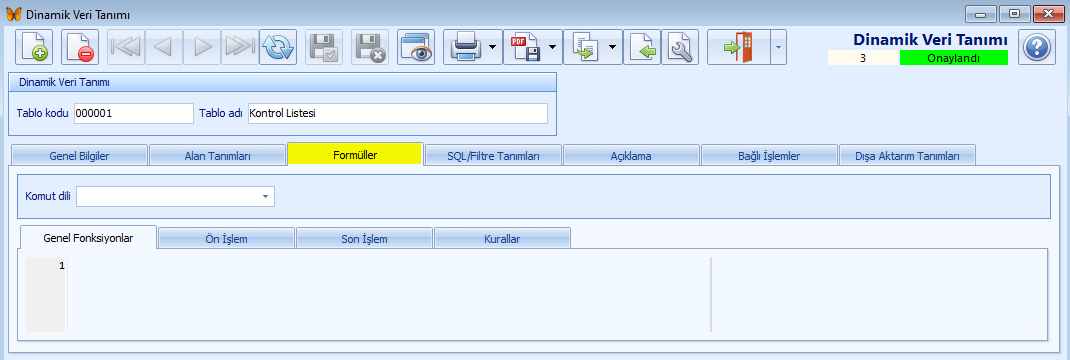
Komut dili alanındaki menüden uygun komut dili seçilir.
Genel Fonksiyonlar, Ön İşlem, Son İşlem, Kurallar alanlarına işleme ait formüller yazılır.
![]() SQL/Filtre Tanımları
SQL/Filtre Tanımları
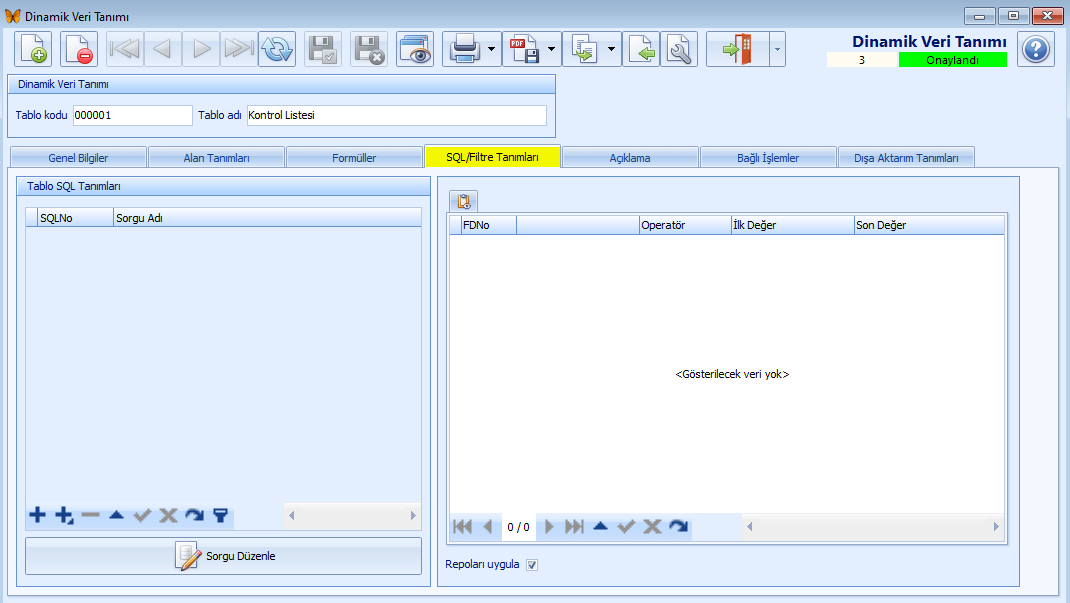
SQL komutu yazılır.
![]() Açıklama sekmesinde bilgi girilir.
Açıklama sekmesinde bilgi girilir.
![]() Bağlı İşlemler sekmesinde
Bağlı İşlemler sekmesinde ![]() butonuna (1) tıklanarak satırda kayıt (2) açılır. Satırdaki kayıt durumu Onaylandı yapılır.
butonuna (1) tıklanarak satırda kayıt (2) açılır. Satırdaki kayıt durumu Onaylandı yapılır.
Genel Bilgiler ve Alan Tanımları sekmelerindeki işlemler yapıldıktan sonra burada kayıt oluşturulmalıdır aksi taktirde dinamik veri tanımı sistemdeki diğer pencerelerde kullanılamaz !
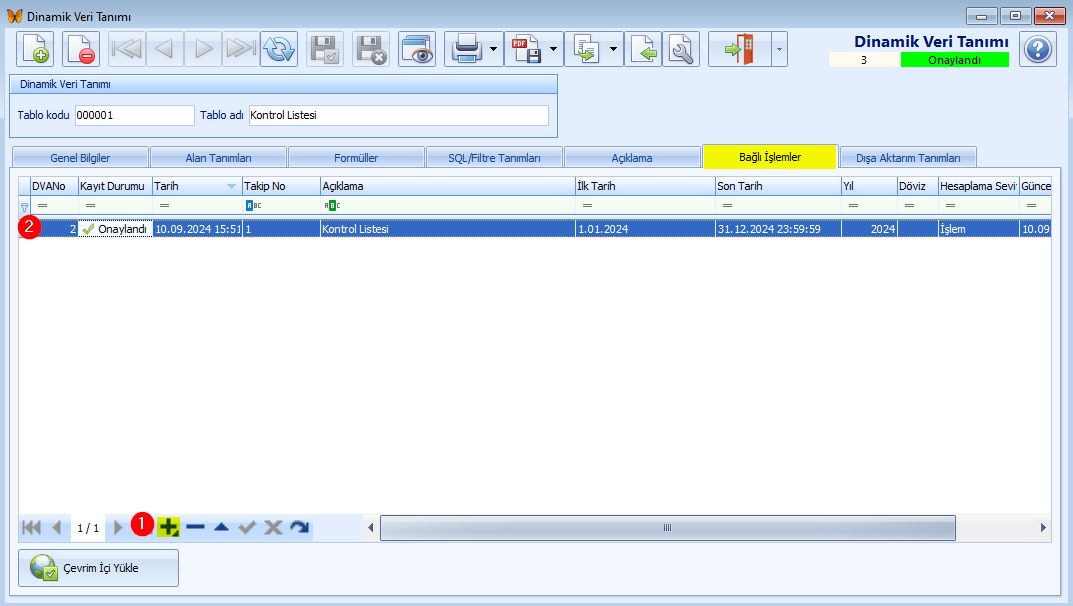
![]() Dışa Aktarım Tanımları sekmesinde ise Alan Tanımları sekmesinde tanımlanan ayarlara göre bu bölümde XML ya da JSON formatındaki dosyaya dönüştürülmesi için ayar yapılır. Alan tanımlarındaki kayıtlı veriden istenilenler seçilebilir. Aşağıdaki görselde ise XML formatında yapılan dışa aktarım kaydı görülmektedir.
Dışa Aktarım Tanımları sekmesinde ise Alan Tanımları sekmesinde tanımlanan ayarlara göre bu bölümde XML ya da JSON formatındaki dosyaya dönüştürülmesi için ayar yapılır. Alan tanımlarındaki kayıtlı veriden istenilenler seçilebilir. Aşağıdaki görselde ise XML formatında yapılan dışa aktarım kaydı görülmektedir.
Aşağı bölümdeki Ekle butonuna basılarak yeni kayıt oluşturulur. Ekle butonuna basıldıktan sonra Veri Aktarım Tanım penceresinde işlemler yapılır.